शुरुआती के लिए Microsoft Excel पूर्ण में थीम्स के रूप को बदलने के 2 तरीके
हममें से जो हर दिन काम करते हैंMicrosoft एक्सेल के साथ एक्सेल रंग मानक डिस्प्ले के साथ थोड़ा ऊब हो सकता है जो हम हमेशा देखते हैं। ताकि वह हमें आलसी हो जाए या इस तरह दिखने के कारण कार्य करने में उत्साही न हो।
लेकिन यह पता चलता है कि माइक्रोसॉफ्ट एक्सेल हमें जब चाहे, अपनी पसंद के हिसाब से विषय बदलने - बदलने की सुविधा देता है। विधि काफी आसान और बहुत सरल है। आप इसे कैसे करते हैं?
खैर, इस बार मैं कैसे साझा करूंगाMicrosoft Excel पर विषय के रूप को बहुत आसानी से कैसे बदलें। बस नीचे दिए गए चरणों का पालन करें - नीचे दिए गए एक्सेल में थीम की उपस्थिति कैसे बदलें।
Microsoft Excel में थीम डिस्प्ले कैसे बदलें
1. एक्सेल विकल्प के माध्यम से
1. मेनू पर क्लिक करें फ़ाइल, जैसे नीचे दी गई तस्वीर में है।

2. फिर, क्लिक करें "विकल्प", जैसे नीचे दी गई तस्वीर में है।

3. फिर, कृपया क्लिक करें सामान्य, फिर, अनुभाग पर जाएं Microsoft Office की अपनी प्रतिलिपि को निजीकृत करें, कृपया अनुभाग चुनें ऑफिस बैकग्राउंड और ऑफिस थीम, फिर, क्लिक करें ठीक है, जैसे नीचे दी गई तस्वीर में है।

2. पेज लेआउट के माध्यम से
1. सबसे पहले, कृपया अपने लैपटॉप / पीसी पर माइक्रोसॉफ्ट एक्सेल एप्लिकेशन खोलें।
2. फिर, कृपया मेनू पर जाएं पेज लेआउट शीर्ष मेनू पर। जैसे नीचे दी गई तस्वीर में है।

3. फिर, कृपया क्लिक करें "थीम", जैसे नीचे दी गई तस्वीर में है। फिर, कृपया इच्छित विषय चुनें।

विषय बदलने के अलावा, आप रंग, फ़ॉन्ट और थीम प्रभाव भी बदल सकते हैं। तुरंत, निम्न चरणों को देखें।
A. थीम रंग बदलें
1. कृपया क्लिक करें पेज लेआउट, जैसे नीचे दी गई तस्वीर में है।

2. फिर, क्लिक करें "रंग" और मनचाहा रंग चुनें। जैसे नीचे दी गई तस्वीर में है।

3. फिर, आप इच्छित रंग को अनुकूलित भी कर सकते हैं। कृपया क्लिक करें "रंग अनुकूलित करें", जैसे नीचे दी गई तस्वीर में है।
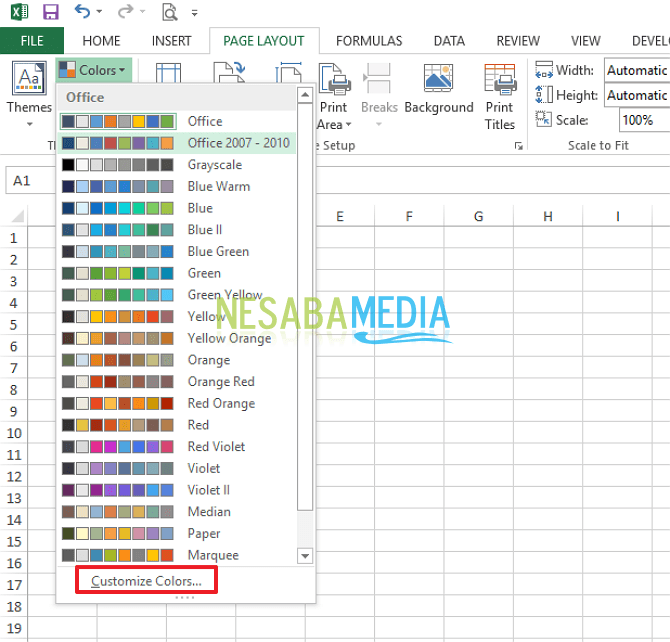
4. फिर, एक विंडो दिखाई देगी नए थीम रंग बनाएं, कृपया इच्छित विषय का रंग निर्दिष्ट करें। फिर, कृपया क्लिक करें "सहेजें", जैसे नीचे दी गई तस्वीर में है।

B. थीम फ़ॉन्ट बदलें
1. कृपया क्लिक करें पेज लेआउट, जैसे नीचे दी गई तस्वीर में है।

2. फिर, क्लिक करें "फ़ॉन्ट्स" और इच्छित फ़ॉन्ट आकार चुनें। जैसे नीचे दी गई तस्वीर में है।

3. फिर, आप इच्छित फ़ॉन्ट को अनुकूलित भी कर सकते हैं। कृपया क्लिक करें "फोंट अनुकूलित करें", जैसे नीचे दी गई तस्वीर में है।

4. फिर, नई थीम बनाएं विंडो दिखाई देगी। कृपया इच्छित विषय का रंग निर्दिष्ट करें। फिर, कृपया क्लिक करें "सहेजें", जैसे नीचे दी गई तस्वीर में है।

C. बदलते थीम प्रभाव
1. कृपया क्लिक करें पेज लेआउट, जैसे नीचे दी गई तस्वीर में है।

2. फिर, क्लिक करें "प्रभाव" और आप जो प्रभाव चाहते हैं उसका चयन करें। जैसे नीचे दी गई तस्वीर में है।
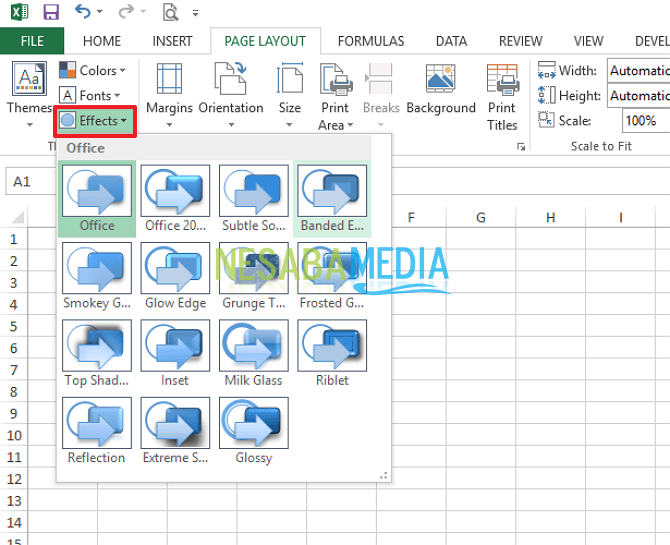
D. पुन: उपयोग के लिए एक कस्टम थीम सहेजना
1. कृपया थीम अनुभाग पर क्लिक करें। फिर, कृपया क्लिक करें "वर्तमान थीम सहेजें", जैसे नीचे दी गई तस्वीर में है।
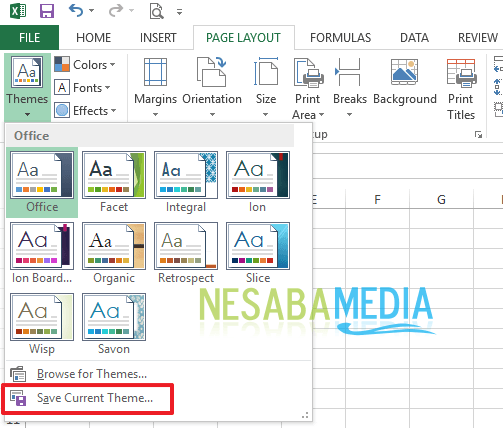
2. फिर, विषय के लिए एक नाम दर्ज करें, फिर क्लिक करें "सहेजें", जैसे नीचे दी गई तस्वीर में है।

ई। नई कार्यपुस्तिकाओं के लिए डिफ़ॉल्ट के रूप में एक कस्टम विषय का उपयोग करें
1. मेनू पर क्लिक करें फ़ाइल, जैसे नीचे दी गई तस्वीर में है।

2. फिर, क्लिक करें "विकल्प", जैसे नीचे दी गई तस्वीर में है।

3. फिर, कृपया क्लिक करें "सामान्य", फिर, स्टार्ट अप विकल्प अनुभाग में, कृपया बॉक्स चेक करें "जब यह एप्लिकेशन शुरू होता है तो स्टार्ट स्क्रीन दिखाएं", फिर, कृपया क्लिक करें ठीक है, जैसे नीचे दी गई तस्वीर में है।

तो, कैसे? एक्सेल में थीम के रूप को कैसे बदलना है यह काफी आसान है और बहुत ही सरल है? अब हम अपने Microsoft Excel विषय का रूप बहुत आसानी से बदल सकते हैं। केवल विषय ही नहीं, हम पहले से ही फोंट, प्रभाव और इसके आकार को बदल सकते हैं।








